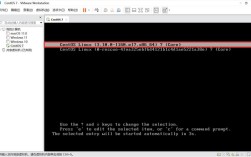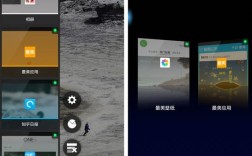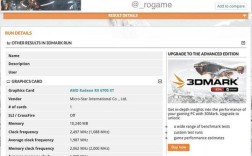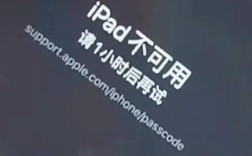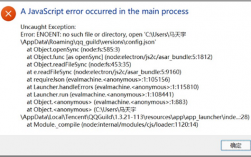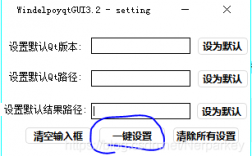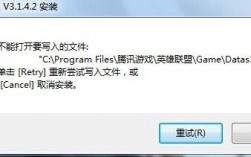Android Studio启动AVD报错解决方案
一、背景介绍
Android Virtual Device(简称AVD)是Android开发中的一个重要组成部分,它允许开发者在计算机上模拟安卓设备环境,进行应用程序的开发和调试,在使用Android Studio启动AVD时,有时可能会遇到各种报错问题,这些问题不仅影响开发效率,还可能导致项目进度受阻,本文旨在详细介绍常见的AVD报错原因及其解决方法,帮助开发者快速定位并解决问题。
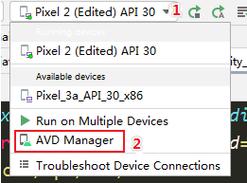
二、常见AVD报错及解决方法
1. AVD启动失败:The emulator process for AVD XXX has terminated
原因分析:
安装路径问题:当使用自定义安装路径时,如果未正确设置ANDROID_SDK_ROOT系统环境变量,可能导致AVD无法找到其系统路径。
磁盘空间不足:AVD文件通常较大,如果所在磁盘空间不足,也可能导致启动失败。
模拟器配置错误:如CPU/ABI设置不正确或包含中文路径等。
解决方案:
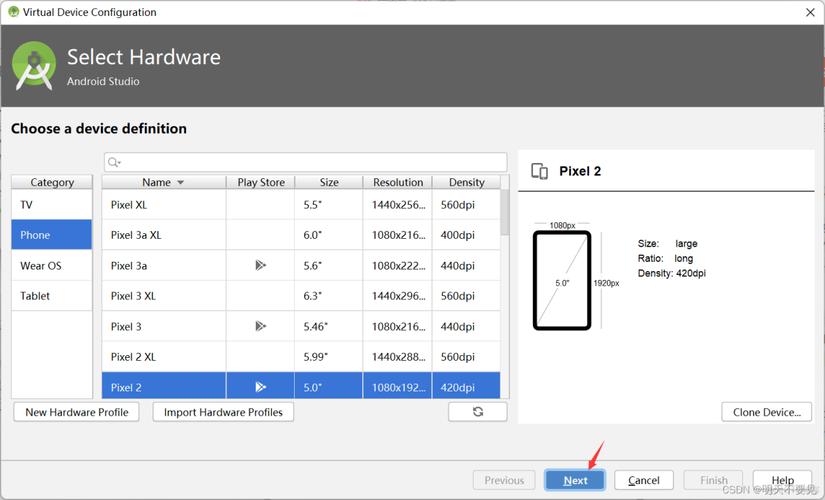
确保ANDROID_SDK_ROOT环境变量指向正确的SDK安装路径,可以在系统环境变量设置中添加或修改该变量。
检查磁盘空间,确保AVD所在磁盘有足够的可用空间。
重新配置AVD,确保CPU/ABI设置正确,避免使用中文路径,可以尝试创建新的AVD或修改现有AVD的配置。
2. AVD运行速度慢
原因分析:
RAM大小设置不当:AVD运行时需要占用一定的RAM空间,如果设置过大或过小都可能影响运行速度。
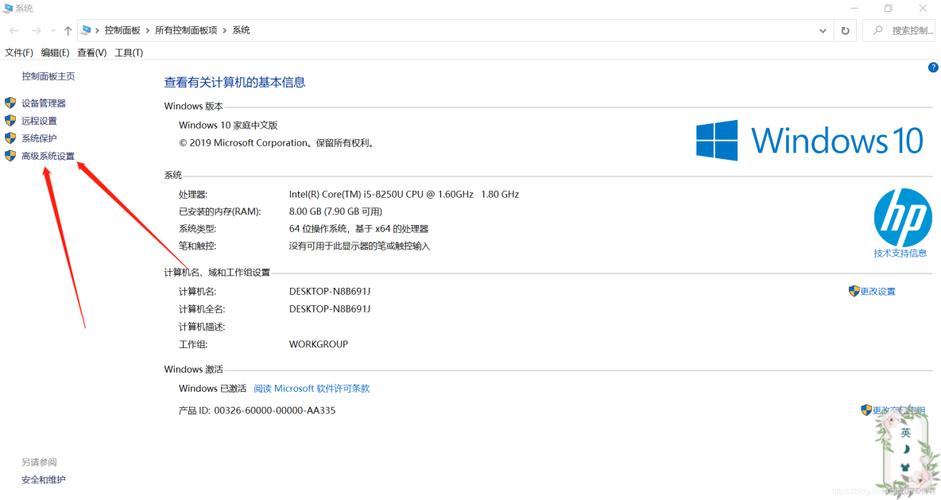
HAXM未正常工作:Intel HAXM是用于加速Android模拟器的硬件虚拟化技术,如果未正确安装或未启用,会导致AVD运行缓慢。
后台程序过多:后台运行的其他程序可能占用系统资源,影响AVD的运行速度。
解决方案:
调整AVD的RAM大小设置,推荐设置为768MB以下以避免与HAXM产生冲突。
确保HAXM已正确安装并启用,可以在Bios设置中开启VTx(虚拟化技术),然后安装最新版本的HAXM。
关闭不必要的后台程序,释放系统资源以提高AVD的运行速度。
3. AVD启动时出现“PANIC: Cannot find AVD system path”错误
原因分析:
AVD文件路径错误:可能是由于AVD文件被移动或删除导致的路径错误。
环境变量设置错误:ANDROID_HOME或PATH环境变量未正确设置。
解决方案:
检查AVD文件是否存在于指定路径,如不存在则恢复或重新配置AVD。
确保ANDROID_HOME环境变量指向正确的SDK安装路径,并且PATH环境变量中包含了SDK的platformtools目录。
4. 其他未知错误
如果遇到未知错误,建议查看Android Studio的日志文件(位于用户目录下的.android/monitorlog文件夹中),以获取更详细的错误信息,根据日志文件中的错误提示,可以进一步搜索解决方案或向社区寻求帮助。
AVD作为Android开发中的重要工具,其稳定性和性能直接影响到开发效率和体验,了解并掌握常见的AVD报错原因及其解决方法对于开发者来说至关重要,随着技术的不断发展和更新,未来可能会出现更多新的问题和挑战,开发者需要保持学习和关注最新动态的态度,以便及时应对和解决可能出现的问题,也期待Google和相关社区能够持续优化和完善Android Studio和AVD的功能和性能,为开发者提供更加便捷、高效的开发环境。